
このチュートリアルでは、Ubuntu 20.04 LTSにOdooをインストールする方法を紹介します。知らなかった人のために、Odooは最も人気があり最も強力なオープンソースERPの1つです。 Pythonプログラミング言語に基づくビジネスソフトウェア。これはWebベースのフル機能のアプリケーションであり、オープンソースCRM、Point of Sales、Human Resource Management、Point of Sales、Billing and Accounting、Event Management、Email Marketing、OrderTrackingが付属しています。 、など。このアプリケーションは、あらゆるビジネスでERPを維持するのに役立ちます。
この記事は、少なくともLinuxの基本的な知識があり、シェルの使用方法を知っていること、そして最も重要なこととして、サイトを独自のVPSでホストしていることを前提としています。インストールは非常に簡単で、ルートアカウントで実行されていますが、そうでない場合は、' sudoを追加する必要があります。 ‘ルート権限を取得するコマンドに。 Ubuntu 20.04(Focal Fossa)LTSにOdooオープンソースERPを段階的にインストールする方法を紹介します。 Ubuntu 18.04、16.04、およびLinuxMintなどの他のDebianベースのディストリビューションでも同じ手順に従うことができます。
前提条件
- 次のオペレーティングシステムのいずれかを実行しているサーバー:Ubuntu 20.04、18.04、16.04、およびLinuxMintなどの他のDebianベースのディストリビューション。
- 潜在的な問題を防ぐために、OSの新規インストールを使用することをお勧めします。
非rootsudoユーザーまたはrootユーザーへのアクセス 。非rootsudoユーザーとして行動することをお勧めします ただし、ルートとして機能するときに注意しないと、システムに害を及ぼす可能性があるためです。
Ubuntu 20.04 LTSFocalFossaにOdooをインストールする
手順1.まず、次の apt を実行して、すべてのシステムパッケージが最新であることを確認します。 ターミナルのコマンド。
sudo apt update sudo apt upgrade sudo apt install git python3-pip build-essential wget python3-dev python3-venv python3-wheel libxslt-dev libzip-dev libldap2-dev libsasl2-dev python3-setuptools node-less
ステップ2.PostgreSQLをインストールします。
aptを使用してPostgreSQLパッケージをインストールします コマンド:
sudo apt install postgresql postgresql-client
デフォルトでは、PostgreSQLサービスはインストール後に自動的に開始されます。次のコマンドで実行されているかどうかを確認できます:
systemctl status postgresql.service
PostgreSQLアクセスのグラフィカルインターフェイス。pgAdminをインストールする必要があります:
sudo apt install pgadmin3
次に、Odoo用のPostgreSQLデータベースユーザーを作成します:
sudo su postgres createuser --createdb --username postgres --no-createrole --pwprompt USERNAME
次に、次のコマンドを実行して、スーパーユーザー権限を新しいユーザーに割り当てる必要がある場合があります。
postgres@ubuntu$ psql
postgres=# \du;
List of roles
Role name | Attributes |
------------+------------------------------------------------------------+-----
twink | Create DB | {}
postgres | Superuser, Create role, Create DB, Replication, Bypass RLS | {}
postgres=# ALTER USER twink WITH SUPERUSER;
ALTER ROLE
postgres=# \du;
List of roles
Role name | Attributes |
------------+------------------------------------------------------------+-----
twink | Superuser, Create DB | {}
postgres | Superuser, Create role, Create DB, Replication, Bypass RLS | {}
postgres=# exit 最後に、ユーザーが作成され、スーパーユーザー権限が割り当てられます。また、実行して終了する必要があるもう1つのコマンド:
createdb stable --encoding=UNICODE exit
ステップ3.Ubuntu20.04にOdoo14をインストールします。
まず、GithubからOdoo 14ソースコードをダウンロードします:
sudo git clone --depth 1 --branch 14.0 https://www.github.com/odoo/odoo /odoo/odoo-server
ダウンロードしたら、そのディレクトリに移動する必要があります。ここに、requirement.txtファイルが表示されます。requirements.txtファイルにリストされているPythonの依存関係。依存をインストールするには、以下のコマンドを実行する必要があります。 pip3:を使用するPythonモジュールの場合
cd /14.0 sudo pip3 install -r requirements.txt
ステップ4.wkhtmltopdfをインストールします。
ここで、Wkhtmltopdfパッケージをダウンロードしてインストールします:
wget https://github.com/wkhtmltopdf/wkhtmltopdf/releases/download/0.12.5/wkhtmltox_0.12.5-1.bionic_amd64.deb sudo apt install ./wkhtmltox_0.12.5-1.bionic_amd64.deb
ステップ5.Odoo13サーバーを起動します。
実行するには、次のアクセス権を付与する必要があります:
sudo chmod 775 odoo-bin
最後に、 odoo-binを実行する必要があります ローカルマシンでOdoo13を起動するコマンド:
./odoo-bin
ステップ6.Odooへのアクセス。
OdooはデフォルトでHTTPポート8069で使用できます。お気に入りのブラウザを開き、http://your-domain.com:8069 またはhttp:// server-ip-address:8069 。
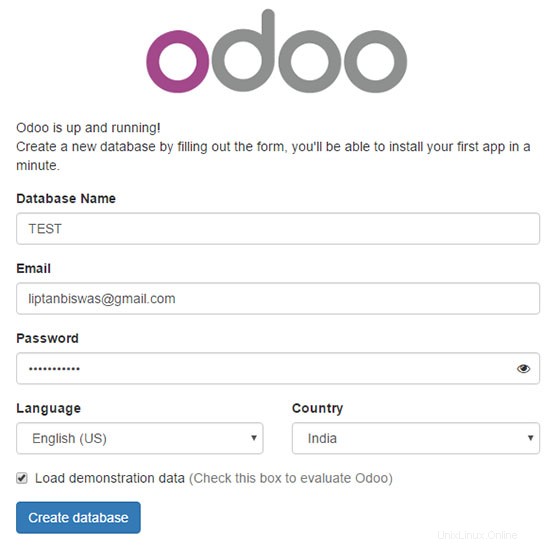
おめでとうございます!Odooが正常にインストールされました。Ubuntu20.04FocalFossaシステムにOdoo14 Open Source ERPをインストールするためにこのチュートリアルを使用していただき、ありがとうございます。追加のヘルプや役立つ情報については、公式を確認することをお勧めしますOdooのWebサイト。